Συγχωνεύστε τα αρχεία MP3 σας χρησιμοποιώντας αυτές τις πιο προτεινόμενες εφαρμογές
Έχετε βιώσει να εκνευρίζεστε όταν παίζετε την πιο αγαπημένη σας μουσική επειδή δεν είναι στη σειρά που θέλετε; Λοιπόν, να είστε ήσυχοι γιατί πάντα θα υπάρχει λύση στην ανησυχία σας. Επειδή μπορείτε απλώς να χρησιμοποιήσετε συγχωνεύσεις MP3 για να συγκεντρώσετε τα πιο αγαπημένα σας κομμάτια σε ένα μόνο!
Μπορεί να είστε περίεργοι για το ποια εφαρμογή θα κατεβάζατε για να συγχωνεύσετε πιθανώς τα αρχεία MP3 σας, οπότε χωρίς περαιτέρω καθυστέρηση, αφήστε μας να εξετάσουμε τα καλύτερα Σύνδεσμος MP3 μαζί με τη διαδικασία τους παρακάτω.

- Μέρος 1. Ποια είναι τα πλεονεκτήματα και τα μειονεκτήματα του MP3
- Μέρος 2. Κορυφαίες 4 συγχωνεύσεις MP3 για όλες τις συσκευές
- Μέρος 3. Διάγραμμα σύγκρισης
- Μέρος 4. Συχνές ερωτήσεις σχετικά με τις συγχωνεύσεις MP3
Πριν γράψετε, πώς δοκιμάζουμε λογισμικό για δημοσιεύσεις:
Αποποίηση ευθύνης: Όλο το περιεχόμενο στον ιστότοπό μας είναι γραμμένο από ανθρώπους της συντακτικής μας ομάδας. Πριν γράψουμε, κάνουμε βαθιά έρευνα για το θέμα. Στη συνέχεια, μας παίρνει 1-2 ημέρες για να επιλέξουμε και να δοκιμάσουμε εργαλεία. Δοκιμάζουμε λογισμικό από απαιτήσεις συσκευής και συστήματος, λειτουργίες, εμπειρία χρήσης κ.λπ. Για να κάνουμε τη δοκιμή μας πιο ολοκληρωμένη, προβάλλουμε επίσης ιστοτόπους αναθεώρησης, όπως G2, Trustpilot κ.λπ., για να συγκεντρώσουμε τις εμπειρίες πραγματικών χρηστών για αναφορά.
Μέρος 1. Ποια είναι τα πλεονεκτήματα και τα μειονεκτήματα του MP3
Το MP3 είναι μια από τις πιο γνωστές μορφές αρχείων στη συμπίεση ήχου και είναι δημοφιλές μέχρι σήμερα. Λοιπόν, δεν μπορούμε να κατηγορήσουμε τους χρήστες για τη χρήση αυτής της μορφής λόγω της ικανότητάς της να είναι συμβατή στις περισσότερες συσκευές. Σε αυτό το κεφάλαιο, θα εξετάσουμε τα πλεονεκτήματα και τα μειονεκτήματα μιας μορφής αρχείου MP3.
Το πλεονέκτημα μιας μορφής MP3 είναι ότι προσφέρει μικρό μέγεθος αρχείου. Παρά τον αριθμό των τραγουδιών στη συσκευή σας, ένα αρχείο MP3 δεν καταλαμβάνει πολύ χώρο. Ένα άλλο καλό πράγμα σχετικά με αυτήν τη μορφή είναι ότι μπορεί εύκολα να κοινοποιηθεί σε οποιονδήποτε τύπο συσκευής είτε είναι Mac, Windows ή φορητή συσκευή. Επίσης, η συμπίεση της μορφής MP3 δεν είναι σταθερή, γεγονός που κάνει τους χρήστες να συμπιέζουν ελεύθερα τα αρχεία σας στο μέγεθος που θέλετε. Αυτό που το κάνει ακόμα πιο βολικό είναι ότι δεν χρειάζεται να είστε ειδικός για να μπορέσετε να πλοηγηθείτε στις συσκευές αναπαραγωγής MP3.
Μερικά από τα μειονεκτήματα που έχει ένα MP3 player είναι η χαμηλή ποιότητα ήχου. Η ικανότητά του να έχει μικρό μέγεθος αρχείου το αναγκάζει να διαγράψει ορισμένα από τα δεδομένα του αρχείου. Γι' αυτό τίθεται σε κίνδυνο η ποιότητα. Και ένα άλλο πράγμα σχετικά με ένα MP3 player είναι ότι είναι ευαίσθητο σε ιούς.
Μέρος 2. Κορυφαίες συγχωνεύσεις MP3
Σε αυτό το κεφάλαιο, θα σας βοηθήσουμε να συγκεντρώσετε τα πιο αγαπημένα σας τραγούδια με τη βοήθεια αυτών των εφαρμογών MP3 Joiner. Δεν θα χρειαστεί να αφιερώσετε χρόνο για να παίξετε τα πιο αγαπημένα σας κομμάτια ένα προς ένα μόνο και μόνο επειδή δεν βρίσκονται στη λίστα που επιθυμείτε. Όπως και σε αυτό το μέρος, θα μοιραστούμε τις 4 κορυφαίες συγχωνεύσεις MP3 που είναι συμβατές σε Windows, Mac και φορητές συσκευές. Ρίξτε μια ματιά στη λίστα με τα δεδομένα παρακάτω.
1. Μετατροπέας βίντεο Vidmore
Αν ψάχνετε για μια εφαρμογή συγχώνευσης MP3 που θα σας βοηθήσει να μεταγλωττίσετε τα αρχεία σας, Μετατροπέας βίντεο Vidmore είναι μια εξαιρετική επιλογή. Αυτή η εφαρμογή εφαρμόζεται τόσο σε Mac όσο και σε Windows, γεγονός που την καθιστά πιο βολική λόγω της συμβατότητάς της σε διαφορετικές συσκευές. Εάν είστε κάποιος που δεν έχει συνηθίσει σε MP3 joiner, μην ανησυχείτε πια γιατί αυτή η εφαρμογή προσφέρει μια φιλική προς το χρήστη διεπαφή, γι' αυτό δεν θα δυσκολευτείτε να πλοηγηθείτε στα εργαλεία της.
Το Vidmore Video Converter σάς επιτρέπει επίσης να συγχωνεύετε πολλά αρχεία MP3 και να μετατρέπετε σε λίγα δευτερόλεπτα! Καταπληκτικό σωστά; Και αυτό που είναι ακόμα πιο εκπληκτικό σε αυτήν την εφαρμογή είναι ότι μπορείτε να κόψετε τα τραγούδια που θέλετε και να τα συγχωνεύσετε σύμφωνα με την επιθυμία σας. Και για να σκοτώσετε τελικά την περιέργεια στο μυαλό σας, εδώ είναι ένα απλό βήμα για το πώς να ενώσετε τα αρχεία MP3 σας όλα σε ένα αρχείο. Ρίξτε μια ματιά στις πληροφορίες του οδηγού παρακάτω.
Βήμα 1: Κατεβάστε το MP3 Merger
Αρχικά, πραγματοποιήστε λήψη και εγκατάσταση του Vidmore Video Converter στο σύστημά σας κάνοντας κλικ στο κουμπί Λήψη που υποδεικνύεται παρακάτω. Μετά από αυτό, εκκινήστε το στη συσκευή σας.
Βήμα 2: Προσθέστε τα αρχεία MP3 σας
Μόλις εκτελεστεί το πρόγραμμα, προχωρήστε στην προσθήκη των αρχείων που θέλετε να συγχωνεύσετε κάνοντας κλικ στο Προσθήκη αρχείου στο επάνω αριστερό μέρος της διεπαφής του εργαλείου ή απλώς κάντε κλικ στο Συν υπογράψτε στο κέντρο για να προσθέσετε γρήγορα τα αρχεία σας.
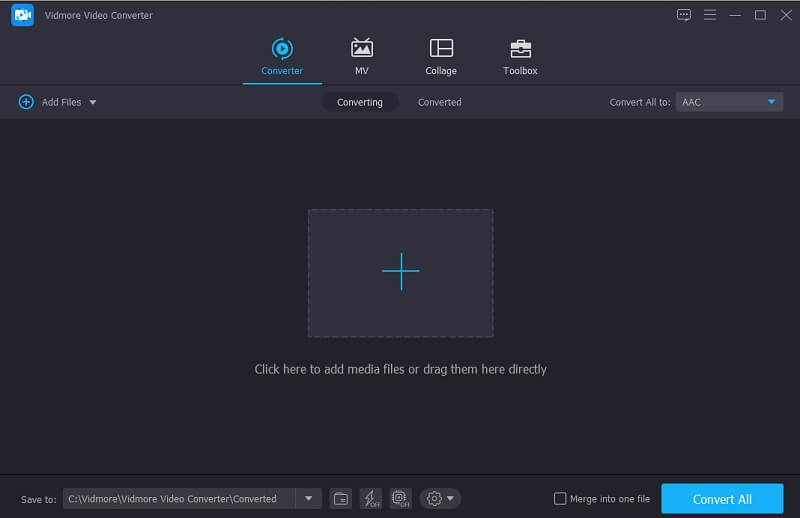
Βήμα 3: Συγχώνευση του αρχείου MP3 σας
Αφού προσθέσετε τα πιο αγαπημένα σας κομμάτια, το μόνο που έχετε να κάνετε είναι να ελέγξετε το Συγχώνευση σε ένα αρχείο πλαίσιο για να μεταγλωττίσετε τα αρχεία MP3 σας.
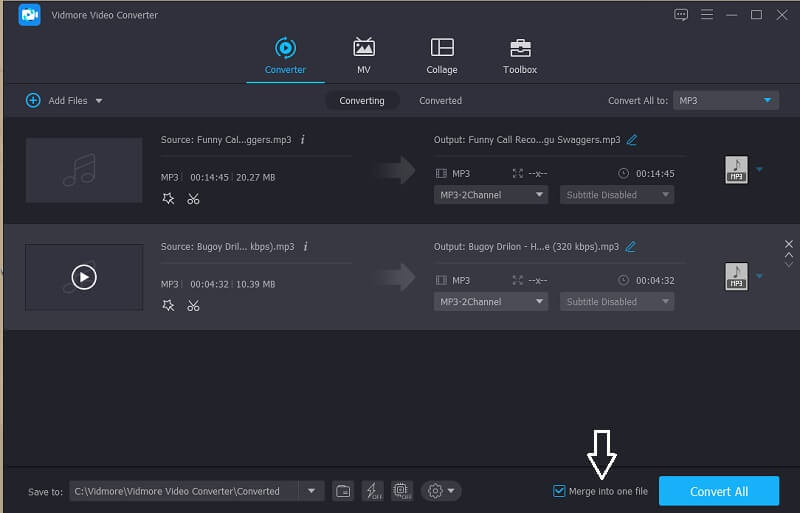
Βήμα 4: Μετατροπή των Συγχωνευμένων Αρχείων MP3
Για να συγχωνεύσετε με επιτυχία τα αρχεία σας, κάντε κλικ στο Μετατροπή όλων κουμπί στο κάτω δεξιό μέρος της κύριας διεπαφής του εργαλείου. Στη συνέχεια, περιμένετε για λίγα λεπτά για την έξοδο mp3.
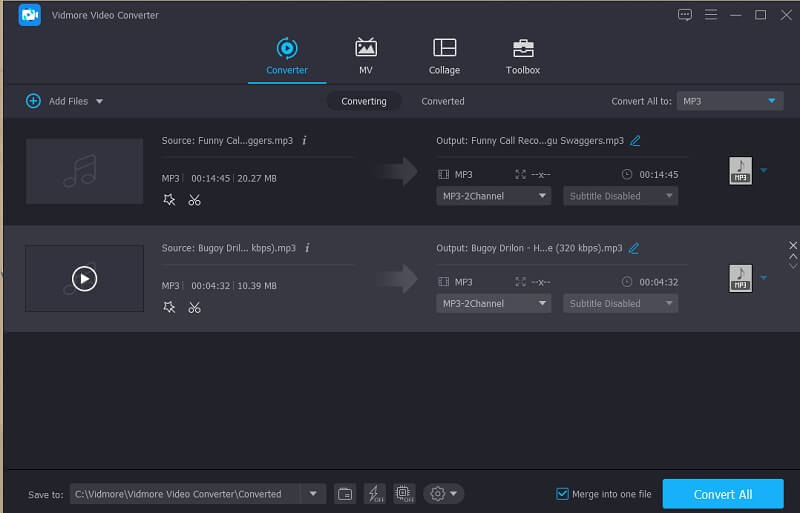
2. Θράσος
Μια άλλη εφαρμογή που χρησιμοποιείται από πολλούς είναι το Audacity. Στην πραγματικότητα, είναι ένα από τα εργαλεία που είναι καλά στη συγχώνευση πολλαπλών μορφών αρχείων καθώς και αρχείων MP3. Δεδομένου του γεγονότος ότι δεν έχει φιλική προς το χρήστη διεπαφή, θα μπορούσε να αποτελέσει εμπόδιο για ορισμένους από τους χρήστες. Αυτός είναι ο λόγος για τον οποίο για να σας βοηθήσουμε σχετικά με τον τρόπο συγχώνευσης αρχείων χρησιμοποιώντας το Audacity, ακολουθεί μια λίστα με διαδικασίες βήμα προς βήμα στις γραπτές πληροφορίες παρακάτω.
Βήμα 1: Κατεβάστε και εγκαταστήστε το Audacity στη συσκευή σας. Ανοίξτε την εφαρμογή και μετά κάντε κλικ στο Αρχείο ενότητα και στο υπομενού, πατήστε το Ανοιξε και προσθέστε το αρχείο MP3 που θέλετε να συγχωνεύσετε.
Βήμα 2: Μετά από αυτό, κάντε κλικ στο Ctrl + A και Ctrl + C πλήκτρο για να επιλέξετε και να αντιγράψετε ένα από τα αρχεία MP3. Στη συνέχεια, μεταβείτε στο άλλο παράθυρο. Μετακινήστε το ποντίκι σας και κάντε κλικ με ένα μόνο κλικ του ποντικιού ακριβώς στο σημείο που θέλετε να τοποθετήσετε το MP3 σας. Στη συνέχεια πατήστε Ctrl + V για να επικολλήσετε το κομμάτι ήχου που αντιγράψατε.
Βήμα 3: Αφού συγχωνευθούν τα αρχεία, κάντε κλικ στον πίνακα Αρχείο και, στη συνέχεια, επιλέξτε το Εξαγωγή υπομενού. Αφού κάνετε κλικ σε αυτό, θα εμφανιστεί μια άλλη επιλογή, κάντε κλικ στο Στη συνέχεια, κάντε εξαγωγή ως MP3.
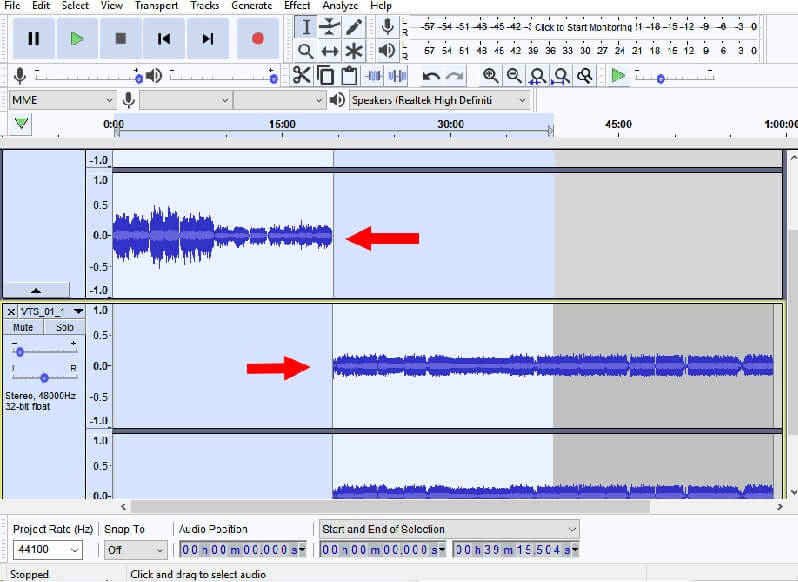
3. 123 Εφαρμογές: Audio Joiner
Αυτή η εφαρμογή Audio Joiner είναι διαδικτυακή Κόφτης MP3 και ξυλουργός. Ως εκ τούτου, είναι μια μεγάλη βοήθεια, ειδικά αν εξοικονομείτε χώρο στη συσκευή σας επειδή δεν χρειάζεται να εγκαταστήσετε μια εφαρμογή επειδή μπορείτε να το κάνετε online. Αυτό το εργαλείο σάς επιτρέπει να ενώνετε τα αρχεία σας χωρίς όριο και υποστηρίζει περισσότερες από 300 μορφές αρχείων ήχου και τα μετατρέπει αυτόματα σε MP3 για ευκολότερη λειτουργία. Με αυτό, πώς να συγχωνεύσω το MP3 στο διαδίκτυο; Ακολουθεί ένας γρήγορος οδηγός παρακάτω.
Βήμα 1: Στο πρόγραμμα περιήγησής σας, αναζητήστε το Audio Joiner και, στη συνέχεια, κάντε κλικ στο Προσθήκη κομματιών και επιλέξτε τα αρχεία MP3 που θέλετε να ενώσετε.
Βήμα 2: Αφού προσθέσετε το αρχείο που θέλετε να συγχωνεύσετε, μπορείτε να κόψετε το αρχείο που δεν θέλετε να συμπεριλάβετε στη συγχώνευση των αρχείων σας μετακινώντας τον αριστερό και τον δεξιό δρομέα των κλιπ.
Βήμα 3: Μόλις αποφασίσετε για τις αλλαγές, κάντε κλικ στο Συμμετοχή καρτέλα στο κάτω μέρος της οθόνης και περιμένετε για τη διαδικασία.
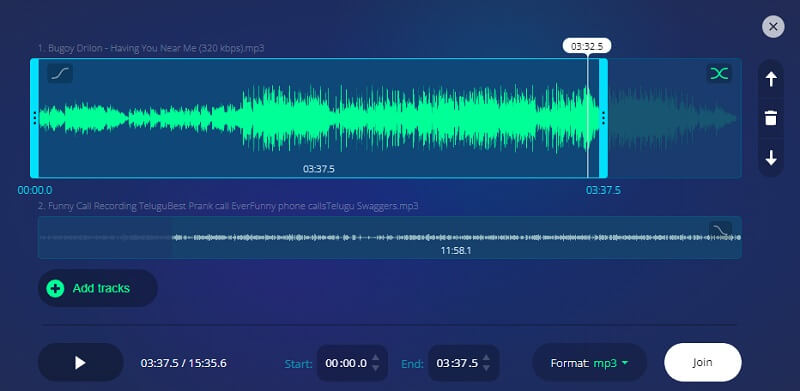
4. MP3 Cutter και Audio Merger
Το MP3 Cutter and Audio Merger είναι μια εφαρμογή που προορίζεται για τις φορητές συσκευές σας. Είναι μια καλή επιλογή εάν δεν έχετε έναν πλήρως ανεπτυγμένο υπολογιστή. Διαθέτει μια φιλική προς το χρήστη διεπαφή που διευκολύνει ακόμα περισσότερο τους χρήστες να συγχωνεύουν και περικοπή αρχείων MP3. Εκτός από αυτό, υποστηρίζει επίσης διαφορετικές μορφές για μετατροπή, όπως το AACA, 3GPP, OGG και άλλες μορφές προς επεξεργασία. Και για να κατανοήσετε καλύτερα πώς λειτουργεί αυτή η ισχυρή εφαρμογή, ακολουθούν οι πληροφορίες οδηγών παρακάτω.
Βήμα 1: Κατεβάστε και εγκαταστήστε την εφαρμογή στην κινητή συσκευή σας, στη συνέχεια ανοίξτε την και κάντε κλικ στο Συγχώνευση ήχου στη λίστα επιλογών. Μετά από αυτό, επιλέξτε τα αρχεία MP3 που θέλετε να ενώσετε.
Βήμα 2: Αφού προσθέσετε τα αρχεία MP3, κάντε κλικ στο Συγχώνευση καρτέλα στο κάτω μέρος της οθόνης και, στη συνέχεια, επιλέξτε το Τύπος αρχείου όπως και MP3 μετά το Τύπος διαδικασίας όπως και Συμμετοχή. Κάντε κλικ στο Να συνεχίσει καρτέλα μετά.
Βήμα 3: Μόλις συγχωνευτούν τα αρχεία MP3, κάντε κλικ στο Εφαρμογή & Αποθήκευση κουμπί για να αποθηκεύσετε με επιτυχία τα αρχεία σας.
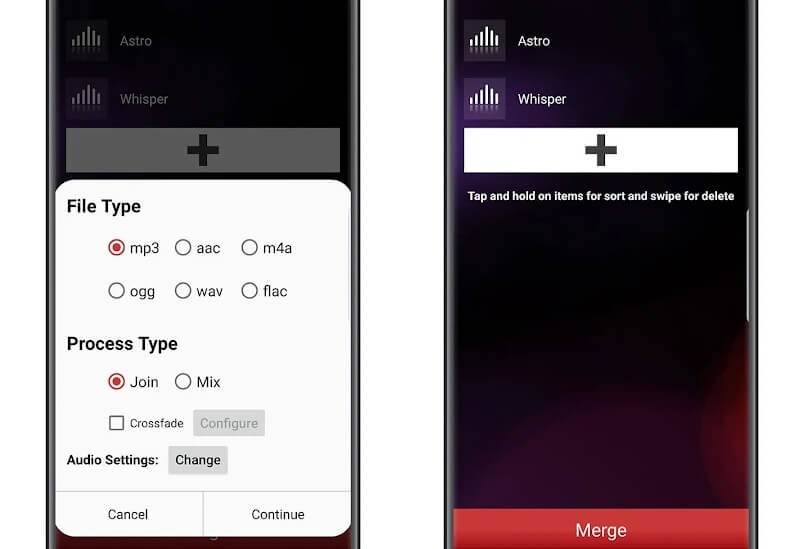
Μέρος 3. Διάγραμμα σύγκρισης
Αυτό το γράφημα σύγκρισης είναι μια απλή απεικόνιση των τεσσάρων συγχωνεύσεων MP3 καθώς και των ομοιοτήτων και των διαφορών τους σύμφωνα με το δεδομένο πρότυπο μιας εφαρμογής σύνδεσης MP3.
- Βασικά χαρακτηριστικά
- Προσφέρει διαφορετική μορφή
- Εύκολη μετατροπή
- Φιλικό προς το χρήστη
- Πλούσια λειτουργία επεξεργασίας
| Μετατροπέας βίντεο Vidmore | Θράσος | 123 Εφαρμογές: Audio Joiner | MP3 Cutter και συγχώνευση ήχου |
Μέρος 4. Συχνές ερωτήσεις σχετικά με τις συγχωνεύσεις MP3
1. Μπορώ να συγχωνεύσω αρχεία MP3 στο Vidmore ακόμα κι αν έχει μεγάλο μέγεθος αρχείου;
Απολύτως ναι! Το καλό με το Vidmore είναι ότι σας επιτρέπει να μετατρέπετε πολλά αρχεία χωρίς κανένα όριο.
2. Μπορώ να εξαγάγω έναν ήχο από ένα βίντεο και να τον κάνω αρχείο MP3;
Ναι, μπορείτε να αλλάξετε τη μορφή του αρχείου σε MP3. Ωστόσο, ορισμένες συσκευές ενδέχεται να μην αναγνωρίζουν αυτό το αρχείο ήχου. Έτσι, μπορείτε να χρησιμοποιήσετε Μετατροπέας βίντεο Vidmore για εξαγωγή ήχου από ένα βίντεο χωρίς καμία απώλεια.
3. Υπάρχει δυνατότητα δημιουργίας ήχου κλήσης με αρχείο MP3;
Είναι δυνατό μέσω της μετατροπής του αρχείου MP3 σε μορφή M4R. Ωστόσο, ορισμένες συσκευές ενδέχεται να μην αναγνωρίζουν αυτό το αρχείο ήχου. Έτσι, μπορείτε να χρησιμοποιήσετε Μετατροπέας βίντεο Vidmore για εξαγωγή ήχου από ένα βίντεο χωρίς καμία απώλεια.
συμπέρασμα
Τώρα, δεν θα χρειάζεται να θέλετε να έχετε τα πιο αγαπημένα σας αρχεία σε μορφή ακολουθίας, επειδή μπορείτε να μεταγλωττίσετε με τη βοήθεια του Συγχωνεύσεις MP3 που αναφέρθηκε παραπάνω. Μη διστάσετε να επιλέξετε ποιο προτιμάτε.
Ήχος βίντεο
-
Επεξεργασία MP3
-
Μετατροπή MP3
-
Συγχώνευση βίντεο


